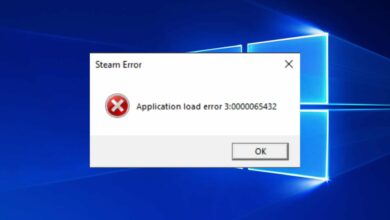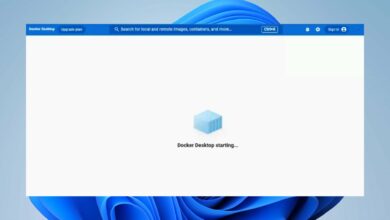Cómo arreglar el calendario de Teams que no se sincroniza con Outlook [Guide]
- Si observa que los equipos de Microsoft no se sincronizan, es posible que haya un problema de caché detrás.
- Puede optar por solucionar el problema desde el Administrador de tareas, y esta guía le mostrará cómo hacerlo.
- Otra solución es usar algún software de Microsoft que seguramente arreglará el error.
- También puede optar por relanzar equipos con la esperanza de que solucione el error de sincronización.
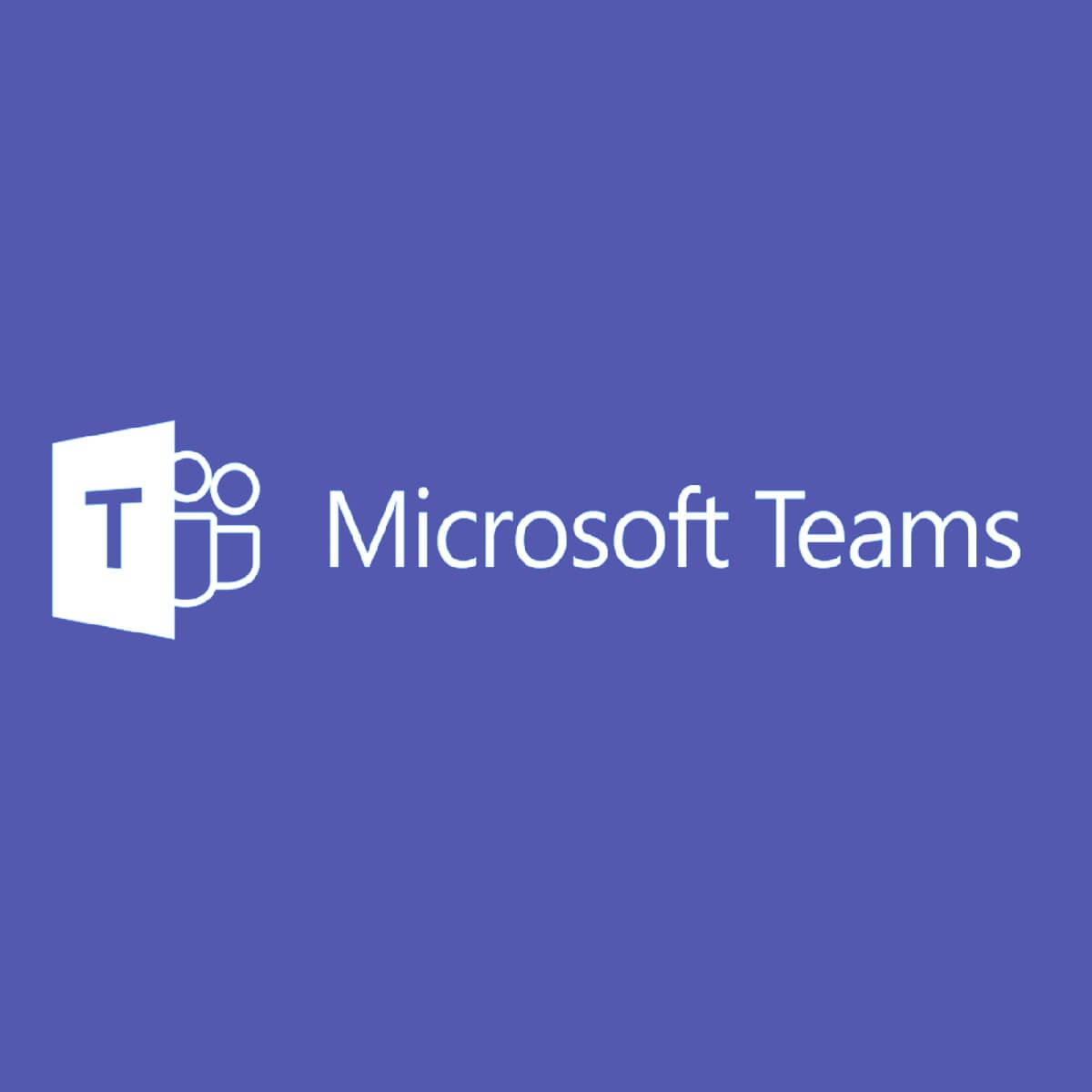
XINSTALAR HACIENDO CLIC EN DESCARGAR ARCHIVO
Microsoft Teams es la última incorporación a Microsoft Office 365 Suite y actúa como el software de colaboración de facto de Microsoft.
Microsoft Teams también está completamente integrado con muchos otros servicios de Office 365, como Outlook, Skype, SharePoint, Exchange y Yammer. También tiene una versión móvil, disponible tanto en Android como en iOS (solo audio).
En teoría, Teams debería ofrecer una aplicación simple y fácil de usar que le permita chatear con su equipo por mensaje de texto, tener una conversación de voz o tener una reunión de video.
Sin embargo, algunos usuarios se han quejado en los foros oficiales de que tienen problemas con la aplicación móvil.
Específicamente, afirman que todo lo que envían a través de la aplicación móvil no está sincronizado con lo que se envía a través de la versión de escritorio.
¿Cómo arreglo mi calendario de Microsoft Teams que no se sincroniza con Outlook?
1. Abra el Centro de administración de Teams
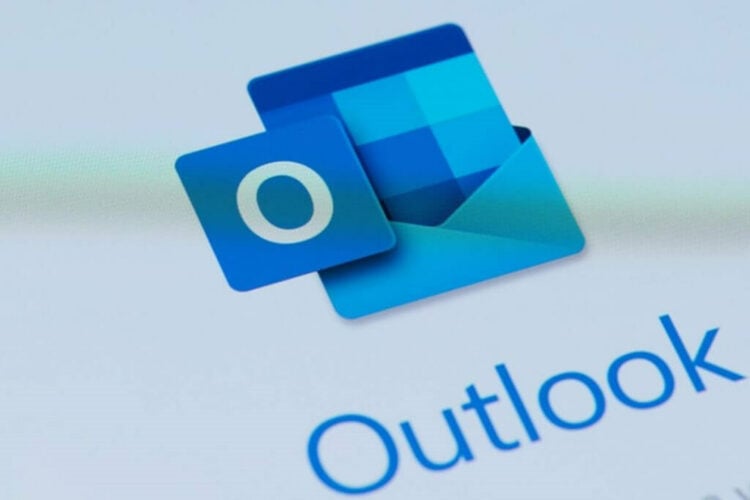
- Abierto Equipos de Microsoft centro de administración y seleccione el grupo cuyo calendario desea sincronizar.
- Entonces ve a ti mismo EQUIPOS canal, agregue una nueva pestaña y seleccione El sitio web.
- Ahora, copie el nombre del calendario y URL desde la aplicación web de Outlook y péguelo en la sección del sitio web de la nueva pestaña que abrió en Teams.
- Inicie sesión en su cuenta de Microsoft.
Los usuarios han confirmado que la aplicación de este método ha resuelto que los equipos de Microsoft no se sincronizan con el calendario de Outlook.
Desafortunadamente, esta no es la primera vez que Microsoft Teams tiene problemas con la compatibilidad entre las versiones de escritorio y móvil de la aplicación.
2. Reinicie los equipos de Microsoft
- Navegar a barra de tareas.
- Haga clic derecho en Equipos de Microsoft.
- Seleccionar Desconectar.
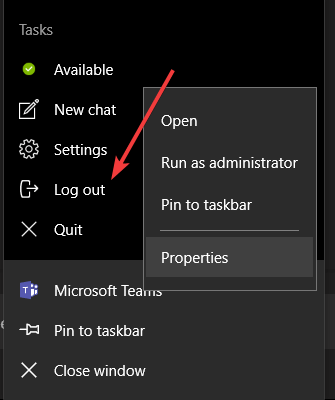
- Reiniciar Equipos de Microsoft.
- Échale un vistazo a ver si ya estan los chats sincronizado
Según la descripción del problema, lo más probable es que se trate de un problema de caché relacionado con la aplicación. Como tal, la única solución que queda sería cerrar la aplicación y reiniciarla.
- la prensa Control + Cambiar + Esc.
- Haga clic con el botón derecho en el proceso de Microsoft Teams en el Administrador de tareas.
- Seleccionar Fin del proceso.
- Reiniciar Equipos de Microsoft.
Además, puede abrir el Administrador de tareas y cerrar los equipos de Microsoft desde allí para asegurarse de que todo se cierre definitivamente.
Esta es otra solución efectiva en la que puede confiar si su calendario de Teams no se sincroniza con Outlook.
3. Usa Microsoft 365
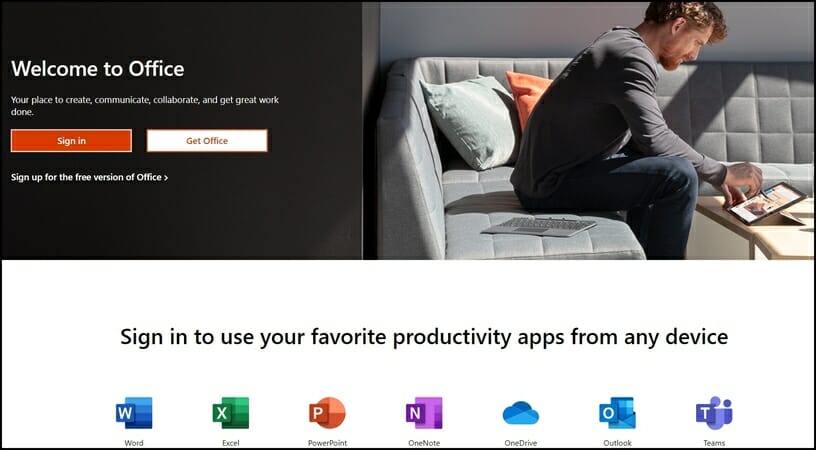
Cuando nota que Microsoft Teams no se sincroniza entre sus dispositivos, una solución que puede ayudar es usar Microsoft 365.
El paquete Microsoft 365 es un conjunto completo de programas que incluye una licencia de Teams, las aplicaciones móviles de Office junto con una función de ortografía y gramática, y plantillas profesionales de IA.
Además, también obtiene una copia de seguridad de la carpeta de una unidad para computadoras, que guarda sus archivos y permite el acceso en todos los dispositivos.
Una característica muy importante es que puede proteger sus documentos con la verificación de identidad en dos pasos.
También disfrutará de la función de detección y recuperación de ransomware de OneDrive, cuyo objetivo es proteger sus archivos personales de los ataques cibernéticos.
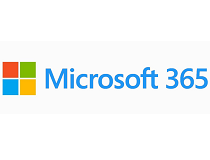
microsoft 365
Confíe en Microsoft 365 si desea que sus archivos estén perfectamente sincronizados entre sus dispositivos.
Este problema es bastante grave teniendo en cuenta que básicamente cancela la funcionalidad de la aplicación móvil. Si sigue las soluciones que hemos presentado en este artículo, corregirá el error de Microsoft Teams que no sincroniza el calendario con Outlook.
¿Utiliza Microsoft Teams en su organización? Háganos saber en la sección de comentarios.
![Photo of Error 0x801901F7 en Microsoft Store [Solved]](https://kdkick.com/wp-content/uploads/2023/05/error-0x801901f7-1-390x220.png)